Jak wyświetlić ukryte pliki systemu Windows 7
W systemie operacyjnym Windows wyświetlanie plików systemowych jest domyślnie wyłączone, ponieważ niedoświadczony użytkownik może je przypadkowo usunąć. Ponadto będą one rozpraszać cię od znalezienia odpowiedniego folderu, zagracać "pulpit". Ogólnie rzecz biorąc, jest to lepsze i wygodniejsze, gdy ich nie widzisz.

Jednak w niektórych przypadkach konieczne staje się wyświetlanie ukrytych plików systemu Windows 7, aby można było na przykład wyczyścić foldery systemowe "Temp" i "Prefetch", co nieznacznie zwiększy szybkość systemu operacyjnego.
Możesz łatwo włączyć wyświetlanie takich plików, używając jednej z metod, które omówimy później. W rzeczywistości w każdej metodzie zmieni się tylko kolejność czynności wymaganych do uzyskania dostępu do "Parametrów folderu".
Poprzez menu "Serwis"
Tak więc masz zainstalowany system Windows 7. Możesz pokazać ukryte pliki i foldery w tym systemie operacyjnym w następujący sposób:
- Wprowadź Mój komputer i naciśnij Alt na klawiaturze. Pojawi się panel, w którym musisz wybrać "Usługa". Kliknięcie tego przycisku otworzy rozwijane menu, w którym należy przejść do "Opcje folderów".
- Teraz wybierz zakładkę "Widok" i przejdź do dolnej części listy. W tym miejscu należy usunąć zaznaczenie pola wyboru obok opcji "Ukryj pliki systemowe" i zaznaczyć funkcję odpowiedzialną za wyświetlanie ukrytych folderów.
- Kliknięcie przycisku "Zastosuj" spowoduje wyświetlenie ostrzeżenia, że usunięcie takich plików może negatywnie wpłynąć na działanie systemu operacyjnego. Jeśli masz pewność co do swoich działań, kliknij przycisk "Tak".
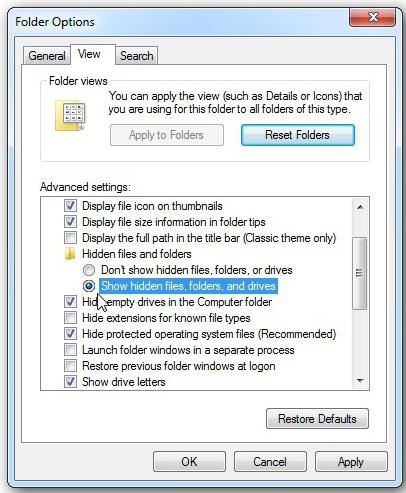
To wszystko! Teraz już wiesz jak pokazywać ukryte pliki Windows 7, więc jeśli to konieczne, możesz wykorzystać zdobytą wiedzę.
Poprzez "Panel sterowania"
Druga metoda różni się w algorytmie działań, ponieważ aby otworzyć "Opcje folderów", trzeba wpisać "Panel sterowania".
Otwórz menu Start i przejdź do PU. Jeśli ustawiłeś ekran według kategorii, wybierz sekcję "Wygląd i personalizacja". W podsekcji "Opcje folderów" kliknij napis "Pokaż ukryte pliki".
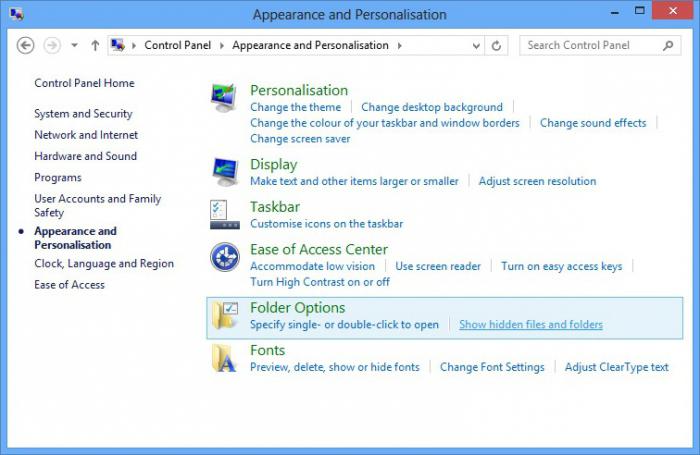
Teraz na dole zaznacz punkt, dzięki któremu będziesz mógł zobaczyć nie wyświetlane foldery i odznacz pole obok opcji "Ukryj chronione pliki". Ostatnim krokiem jest przycisk "Zastosuj", a następnie w oknie, które się otworzy, kliknij "Tak".
Jeśli po otwarciu PU zobaczysz, że masz duże lub małe ikony, po prostu znajdź element "Opcje folderów" i przejdź do niego. Dalszy algorytm działań jest absolutnie identyczny z omówionym powyżej.
Teraz możesz pokazać ukryte i systemowe pliki systemu Windows 7 przy użyciu panelu sterowania.
Korzystanie z polecenia Uruchom
Trzecim sposobem, aby włączyć wyświetlanie takich plików, jest użycie polecenia Uruchom. Aby wywołać to narzędzie, naciśnij przyciski "Win" i "R".
Teraz w oknie, które się otworzy, musisz wstawić polecenie "foldery kontrolne" i kliknąć "OK". Otworzy się "Opcje folderów", gdzie, przechodząc do zakładki "Widok" i wykonując powyższe kroki, możesz pokazać ukryte pliki Windows 7.
Ktoś lubi tę metodę najbardziej, ponieważ wszystko, co jest wymagane od ciebie, to zapamiętanie jednego polecenia lub zapisanie go. Chociaż na pierwsze dwa sposoby nie ma nic skomplikowanego.
Wniosek
Teraz możesz pokazać ukryte pliki systemu Windows 7. Jeśli zajdzie taka potrzeba, możesz w dowolnym momencie włączyć wyświetlanie folderów systemowych i dostosować ich zawartość według własnego uznania.
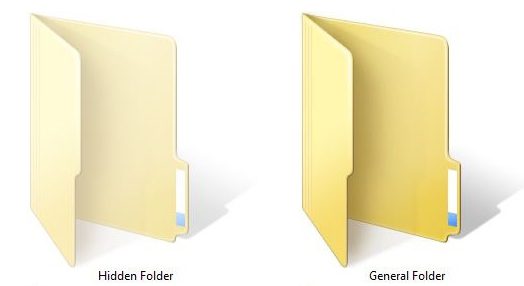
Przy tym wszystkim warto pamiętać, że bez potrzeby, a tym bardziej bez pewnej wiedzy, nie zaleca się wprowadzania jakichkolwiek zmian w tych plikach.